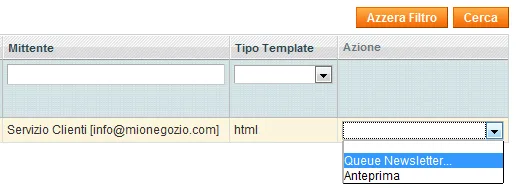![]() Proseguiamo la nostra serie di tutorial dedicati alla piattaforma Magento, con l’analisi di una funzionalità già integrata nel nostro ecommerce e molto utile per finalità di marketing o per qualsiasi altra operazione di comunicazione con i nostri clienti: l’invio di Newsletter. Vediamo nel dettaglio la procedura da seguire per inviare una newsletter.
Proseguiamo la nostra serie di tutorial dedicati alla piattaforma Magento, con l’analisi di una funzionalità già integrata nel nostro ecommerce e molto utile per finalità di marketing o per qualsiasi altra operazione di comunicazione con i nostri clienti: l’invio di Newsletter. Vediamo nel dettaglio la procedura da seguire per inviare una newsletter.
Creazione del Template
Il primo passo da seguire è quello della realizzazione del template dell’email che intendiamo inviare. Dal menù “Newsletter” selezioniamo la voce “Template Newsletter“. Nella schermata che appare, clicchiamo sul pulsante “Aggiungi Nuovo Template” (in alto a destra). Vediamo nel dettaglio quali sono i dati che ci vengono richiesti per la creazione del nostro template:
- Nome Template: il nome identificativo del template. Tale valore non verrà visualizzato dall’utente che riceverà la newsletter, ma servirà soltanto per distinguere il template da altri che realizzeremo.
- Argomento Template: l’oggetto dell’email che verrà inviata.
- Mittente: il mittente dell’email.
- Mittente email: l’indirizzo email dal quale verrà spedita la newsletter.
- Contenuto Template: il contenuto della nostra email. I fortunati possessori della versione 1.4 di Magento, potranno utilizzare direttamente l’editor WYSIWYG per la compilazione di questo campo. Per tutti gli altri si presenterà come una normale textarea all’interno della quale è possibile utilizzare tag HTML per la realizzazione del layout e per la formattazione del testo. Fare attenzione a non rimuovere il testo che troviamo già precompilato all’interno di questo campo: ci servirà per riportare il link che permetterà ai nostri clienti di rimuovere la loro sottoscrizione alla newsletter.
- Template Style (solo magento 1.4): specifiche delle classi css eventualmente utilizzate per la realizzazione del contenuto.
Completata la realizzazione del template, clicchiamo sul pulsante “Salva Template“.
Scheduliamo l’invio
E’ giunto il momento di programmare l’invio della nostra newsletter. Per fare questo, dall’elenco “Template Newsletter“, selezioniamo il template che abbiamo appena creato e nell’ultima colonna, dal menù a tendina, selezioniamo la voce “Queue Newsletter” (“Coda Newsletter“), come mostrato in figura:
Il form che ci viene mostrato sarà precompilato con i dati del template selezionato. Dovremo soltanto decidere a che ora far partire l’invio e sarà premura di Magento di gestire in automatico il tutto. A una condizione però: che sia stato impostato il cronjob per l’esecuzione delle operazioni programmate in Magento.
Impostazione del cronjob
Per l’impostazione del cronjob è necessario inserire la seguente istruzione (sostituendo www.mionegozio.com con il nome del proprio sito)
[bash]
# m h dom mon dow command
*/15 * * * * /usr/bin/links http://www.mionegozio.com/cron.php -dump 1>&2
[/bash]
nel crontab (collegandosi via ssh al proprio server, lanciare il comando crontab -e)
Controlliamo la spedizione
Configurato il cronjob, Magento si occuperà in automatico di gestire l’invio. Potremo controllare lo stato della spedizione consultanto dal menù “Newsletter” la voce “Newsletter in Coda“. Magento invierà un numero prestabilito di email alla volta (per evitare problemi di blocchi per spam impostati giustamente sui server), quindi con il passare del tempo vedremo il valore inserito nella colonna “Processati” aumentare fino a raggiungere il valore “Destinatari“. Dal menù “Newsletter“, selezionando la voce “Report Problemi Newsletter“, potremo tenere controllati anche eventuali errori, con l’indicazione dell’indirizzo mail la cui spedizione risulta fallita.